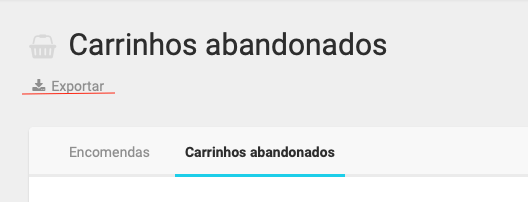Os carrinhos abandonados representam uma desistência da compra por parte do cliente, mas podem também ser vistos como uma oportunidade. Esta funcionalidade permite-te recuperar carrinhos abandonados e transformá-los em vendas.
Gerir os carrinhos abandonados
A gestão dos carrinhos abandonados é feita a partir do menu Encomendas / Carrinhos abandonados.
Podes aceder da seguinte forma:
- Na área de gestão, acede ao menu Encomendas;
- Clica em Carrinhos abandonados.
Neste menu tens disponível uma vista genérica que lista os vários carrinhos abandonados criados na loja.
Podes filtrar os carrinhos que são apresentados e o respetivo estado, utilizando os filtros disponíveis ou a barra de pesquisa:
- Clica em Filtrar carrinhos;
- Em alternativa, utiliza a barra de pesquisa.
Um carrinho é considerado abandonado após ter sido deixado pelo cliente na loja. A recuperação manual ou automática dos carrinhos abandonados só poderá ser iniciada 1 hora após o abandono da compra.
Podes gerir os carrinhos abandonados na área de gestão da tua loja a partir de qualquer dispositivo.
Qualquer carrinho abandonado criado há mais de 3 meses, que não tenha sido recuperado, será eliminado.
Verificar o detalhe de um carrinho abandonado
Para acederes ao detalhe de cada carrinho abandonado pela vista genérica, clica no número correspondente (ex. #38).
Podes verificar informações sobre o cliente, os produtos deixados no carrinho de compras, confirmar que passos do carrinho foram completados e agilizar o procedimento de recuperação.
Exportação de ficheiro de carrinhos abandonados
Podes obter um ficheiro com os carrinhos abandonados pelos visitantes da tua loja a partir do menu Encomendas / Carrinhos Abandonados, ao clicares na opção Exportar.
Ao carregar na opção que permite exportar o ficheiro, o mesmo será enviado para o teu endereço de e-mail configurado no campo E-mail no menu Configurações / Conta / Definições de Conta.
O ficheiro exportado contém todos os parâmetros e informações que podem ser verificados diretamente na plataforma e no detalhe de cada carrinho abandonado.
Recuperação automática dos carrinhos abandonados
A recuperação de um carrinho abandonado pode ser feita de forma manual ou automática. Para configurares a recuperação automática deves:
- Aceder ao menu Configurações / Carrinho;
- Consultar a secção Carrinhos abandonados;
- Verifica a opção Notificação automática;
- Clica na opção Activar recuperação automática de carrinhos abandonados;
- Clica em Gravar dados.
Com a ativação da recuperação automática, será possível verificar no detalhe do carrinho abandonado qual a hora exata em que o e-mail é enviado ao cliente.
Os carrinhos abandonados ficam disponíveis e sincronizados para serem acedidos a partir de qualquer dispositivo utilizado pelo cliente. O cliente não precisa de ter um registo ou login efetuado na área de cliente quando acede ao link de recuperação, já que irá visualizar uma réplica exata do carrinho de compras abandonado na loja.
Podes também cancelar o envio de qualquer notificação na opção Cancelar subscrição. Ao utilizares esta opção, deixará de ser enviada qualquer outra notificação relacionada com o carrinho abandonado para o endereço de e-mail associado.
No menu Configurações / Carrinho, na secção Carrinhos abandonados, podes gerir outros aspectos tais como:
Personalizar o texto de recuperação
No campo Texto de recuperação podes personalizar o texto que é enviado no e-mail de recuperação.
Adicionar um cupão de desconto ao e-mail de recuperação
No campo Cupão de desconto, seleciona um cupão a incluir no e-mail de recuperação do carrinho abandonado.
Se o cupão for configurado para ser exclusivamente utilizado por clientes Revenda / B2B ou Não Revenda / B2B, essas condições serão respeitadas pela funcionalidade no envio do e-mail de recuperação dos carrinhos abandonados. Por exemplo, um cupão de desconto criado para ser utilizado por clientes Não Revenda / B2B não é enviado no e-mail de recuperação de carrinhos abandonados por clientes revendedores.
Definir quem é notificado
Na opção Notificar cliente seleciona uma de duas opções disponíveis:
- Clientes que subscreveram a newsletter;
- Todos os clientes que abandonaram o checkout.
Recomendamos que escolhas a opção Clientes que subscreveram a newsletter, porque estes clientes deram o seu consentimento para receber comunicações por e-mail.
Definir quando um cliente é notificado
Na opção Notificar após selecciona o número de horas em que o cliente é notificado após a criação do carrinho abandonado.
- 1 horas
- 3 horas
- 6 horas
- 12 horas
- 24 horas
- 48 horas
- Deixar que a Shopkit descubra a melhor hora
Podes ainda personalizar a aparência do e-mail de recuperação. No campo Texto de recuperação clica em Editar template de e-mail.
Recuperação manual dos carrinhos abandonados
Será possível fazer a recuperação manual de um carrinho através do envio de um e-mail ou de um link de recuperação gerado para o mesmo.
Para iniciares o processo de recuperação manual de um carrinho abandonado deves:
- Aceder ao menu Encomendas;
- Clicar em Carrinhos abandonados;
- Clicar no carrinho que pretendes recuperar;
- Clicar em Enviar e-mail;
- Pré-visualizar o e-mail que irá ser enviado;
- Clicar novamente no botão Enviar e-mail.
O envio manual do e-mail de recuperação só pode ser utilizado quando a opção Notificação automática está desativada no menu Configurações / Carrinho / Carrinhos abandonados. Apenas é possível enviar um e-mail de recuperação por cada carrinho abandonado.
Em alternativa ao passo anterior, podes optar por copiar o link de recuperação e enviá-lo ao cliente. Desta forma, o cliente não recebe qualquer e-mail mas é redirecionado para a tua loja onde o carrinho irá surgir tal como foi abandonado. Podes utilizar esta alternativa quando o cliente já foi notificado, mas o carrinho não foi recuperado.
FAQ (Perguntas frequentes)
Vão ser testadas várias horas durante a recuperação automática de carrinhos abandonados, sendo posteriormente utilizada a hora com melhor taxa de recuperação.
São precisos 100 carrinhos abandonados para que o algoritmo descubra a melhor hora de recuperação.
Os carrinhos abandonados ficam disponíveis durante 3 meses após terem sido criados. Durante este período vai ser possível fazer a gestão e recuperação dos mesmos.
Ao fim desses 3 meses, qualquer carrinho abandonado que não tenha sido recuperado será eliminado e a informação não poderá ser recuperada.
A funcionalidade dos carrinhos abandonados vai respeitar configurações de exclusividade de utilização do cupão por parte de clientes Revenda / B2B e Não Revenda / B2B.
Caso um cupão seja exclusivamente para clientes Revenda / B2B, só vai ser utilizado na recuperação automática de carrinhos abandonados por clientes de Revenda /B2B.
As restantes condições de utilização que podem ser configuradas em cada cupão (ex. tags de cliente, cliente com login, entre outras) não serão consideradas no envio do cupão no e-mail de recuperação dos carrinhos abandonados.
Sim. Opcionalmente, podes filtrar os carrinhos abandonados que pretendes exportar. Podes fazê-lo aplicando filtros à listagem disponível.
No menu Encomendas / Carrinhos Abandonados é possível filtrar a listagem através da opção Filtrar Carrinhos.
O ficheiro com os carrinhos abandonados é exportado no formato CSV.
Podes abrir este ficheiro em ferramentas como o Google Sheets, Excel e Numbers.
Sim. No menu Configurações / Carrinho é possível personalizar o texto que será enviado no e-mail de recuperação.
É também possível fazer uma personalização total do e-mail enviado na recuperação no menu Aparência / Avançado / E-mails, na opção Carrinho abandonado.